Использование диаграмм и графиков в презентации
Изображения и рисунки
Изображения и рисунки
Изображения и рисунки
Использование диаграмм и графиков в презентации
-
Вставка рисунка в PowerPoint
Статья -
Редактирование рисунков
Статья -
Добавление объекта SmartArt на слайд
Статья -
Размещение фонового рисунка на слайде
Статья -
Добавление фонового рисунка на слайды
-
Использование диаграмм и графиков в презентации
Статья -
Вставка значков в PowerPoint
Статья
Далее: Демонстрация слайд-шоу
PowerPoint для Microsoft 365 PowerPoint 2021 PowerPoint 2019 PowerPoint 2016 PowerPoint 2013 PowerPoint 2010 PowerPoint 2007 Еще. ..Меньше
..Меньше
Создать диаграмму можно в PowerPoint или Excel. Если данных много, создайте диаграмму в Excel, а затем скопируйте ее в презентацию. Этот способ также оптимален, если данные регулярно изменяются и нужно, чтобы диаграмма всегда была актуальной. В этом случае при копировании диаграммы сохраните ее связь с исходным файлом Excel.
Проверьте, как это работает!
Чтобы в PowerPoint создать простую диаграмму с нуля, на вкладке Вставка нажмите кнопку Диаграмма, а затем выберите нужную диаграмму.
-
На вкладке Вставка нажмите кнопку Диаграмма.
org/ListItem»>
-
На появившемся листе замените заполнители собственными данными.
-
При вставке диаграммы рядом с ее правым верхним углом появляются небольшие кнопки. Используйте кнопку Элементы диаграммы для отображения, скрытия или форматирования таких элементов, как названия осей или подписи данных. Используйте кнопку Стили диаграмм для быстрого изменения цвета или стиля диаграммы.
Совет: С помощью кнопки Фильтры диаграммы можно отобразить или скрыть данные на диаграмме.
-
По завершении закройте лист.
Выберите тип диаграммы и дважды щелкните нужную диаграмму.
Хотите узнать больше?
Создание организационной диаграммы в PowerPoint
Создание диаграмм в Excel
Важно: Office 2010 больше не поддерживается. Перейдите на Microsoft 365, чтобы работать удаленно с любого устройства и продолжать получать поддержку.
Обновить
Чтобы в PowerPoint создать простую диаграмму с нуля, на вкладке
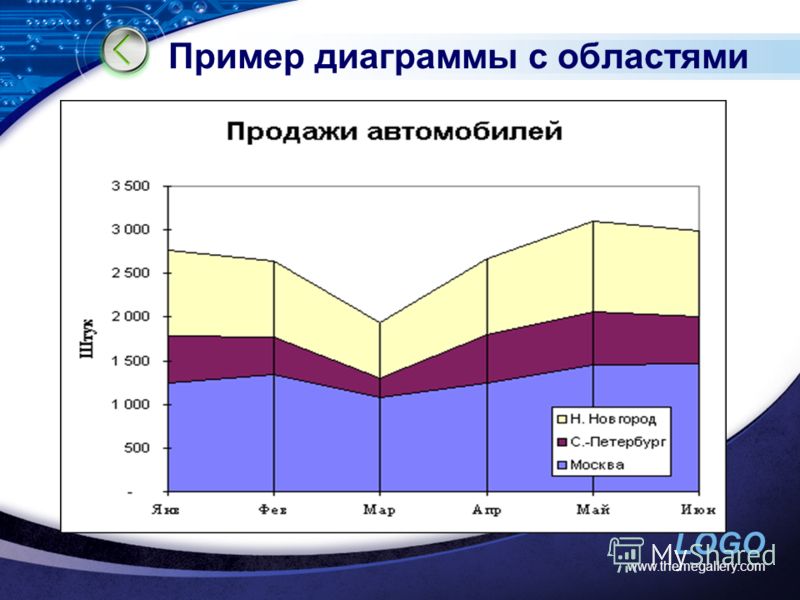
-
На вкладке Вставка в группе Иллюстрации нажмите кнопку Диаграмма.
-
В диалоговом окне Вставка диаграммы щелкайте стрелки для просмотра типов диаграмм.
Выберите нужный тип диаграммы и нажмите кнопку ОК.
Совет: При наведении указателя мыши на тип диаграммы появляется всплывающая подсказка с его названием.
-
Измените данные в Excel 2010.
После этого Excel можно закрыть.

-
На вкладке Файл нажмите кнопку Закрыть. Диаграмма в PowerPoint автоматически обновится с учетом новых данных.
Вы можете изменить диаграмму в PowerPoint, настроив ее внешний вид, размер и расположение. Щелкните диаграмму, а затем внесите изменения на вкладке Конструктор, Макет или Формат под зеленой вкладкой Работа с диаграммами. Чтобы добавить эффекты анимации, используйте инструменты на вкладке
Примечание: Если группа Работа с диаграммами не отображается, щелкните в любом месте диаграммы.
Вы можете изменить данные диаграммы в PowerPoint. Щелкните диаграмму, а затем под зеленой вкладкой Работа с диаграммами выберите вкладку Конструктор и нажмите кнопку Изменить данные.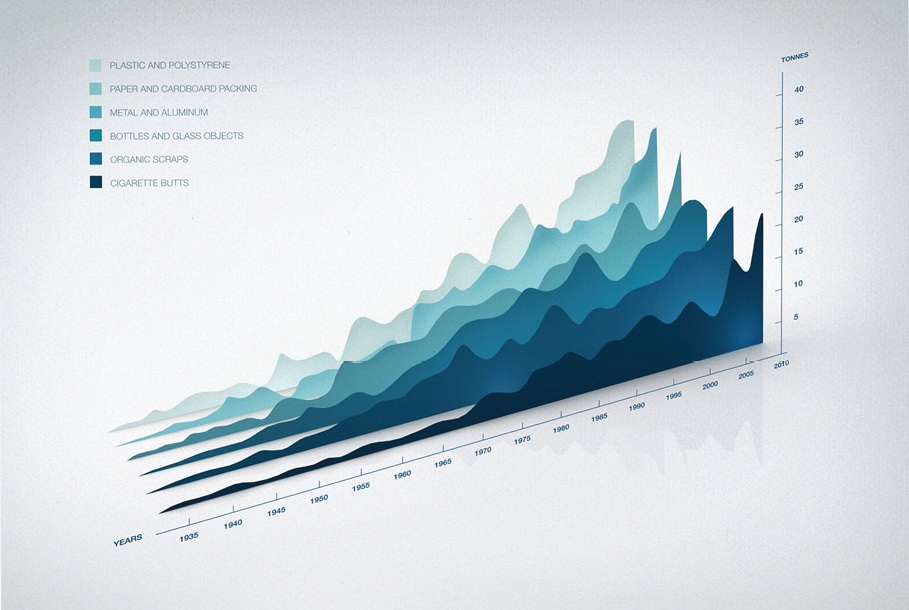 Дополнительные сведения см. в статье Изменение данных в существующей диаграмме.
Дополнительные сведения см. в статье Изменение данных в существующей диаграмме.
К началу страницы
Советы
-
Чтобы получить представление о том, что можно добавлять в диаграмму или изменять в ней, в разделе Работа с диаграммами откройте вкладки Конструктор, Макет и Формат и просмотрите группы и параметры на каждой из них.
-
Чтобы настроить структуру, макет и формат для определенных элементов диаграммы (например, осей диаграммы или легенды), также можно щелкнуть их правой кнопкой мыши.

-
Некоторые типы диаграмм, например организационные и иерархические диаграммы, блок-схемы и диаграммы с повторяющимися данными, может быть проще создать с помощью графических элементов SmartArt.
Дополнительные сведения
-
Дополнительные сведения о том, как вставить связанную диаграмму Excel, см. в статье Вставка связанной диаграммы Excel в PowerPoint 2010.
-
Сведения об изменении данных в диаграмме см. в статье Изменение данных в диаграмме.

К началу страницы
Важно: Office 2007 больше не поддерживается. Перейдите на Microsoft 365, чтобы работать удаленно с любого устройства и продолжать получать поддержку.
Обновить
Вставка диаграммы или графика в презентацию
Чтобы в PowerPoint создать простую диаграмму с нуля, на вкладке Вставка нажмите кнопку Диаграмма, а затем выберите нужную диаграмму.
-
В PowerPoint 2007 щелкните заполнитель, в который вы хотите поместить диаграмму.
org/ListItem»>
-
В диалоговом окне Вставка диаграммы выберите диаграмму и нажмите кнопку ОК.
Office Excel 2007 откроется в разделенном окне и выведет пример данных на листе.
Рисунок 1. Данные примера на листе Excel
-
В Excel замените пример данных, щелкнув ячейку на листе и введя нужные данные.
Вы также можете заменить примеры подписей осей в столбце A и подпись легенды в строке 1.

Примечание: После обновления листа диаграмма в PowerPoint 2007автоматически обновляется с учетом новых данных.
-
Завершив ввод данных в Excel, выберите в меню Файл пункт Закрыть.
На вкладке Вставка в группе Иллюстрации
Примечание: Чтобы изменить данные во вставленной диаграмме, используйте команду Изменить данные. Дополнительные сведения о команде Изменить данные см. в статье Изменение данных в существующей диаграмме.
Вставка диаграммы или графика Excel в презентацию и связывание их с данными в Excel
Создайте диаграмму или график в Office Excel 2007 и скопируйте их, а затем вставьте в презентацию PowerPoint 2007.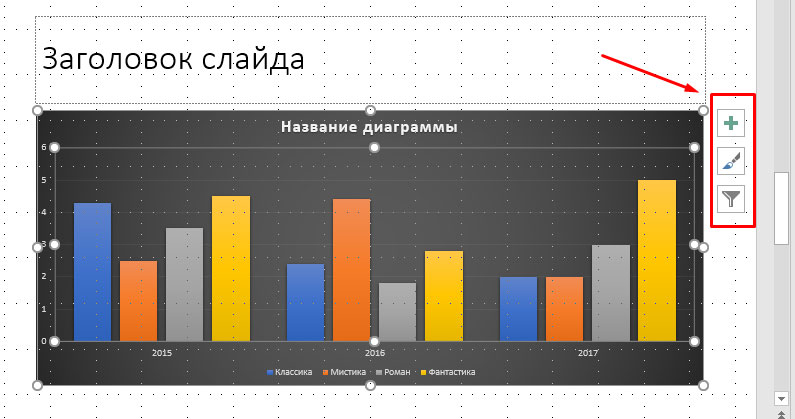 Если данные в связанном файле Office Excel 2007 обновились, вы можете обновить диаграмму в PowerPoint с помощью команды Обновить данные.
Если данные в связанном файле Office Excel 2007 обновились, вы можете обновить диаграмму в PowerPoint с помощью команды Обновить данные.
Дополнительные сведения о вставке диаграмм и графиков Excel в презентацию PowerPoint см. в статье Копирование диаграммы Excel в другую программу Office.
Примечание: Если вы хотите автоматически обновлять данные на диаграмме или графике, сохраните файл Excel перед вставкой диаграммы или графика.
-
В Excel выберите диаграмму, щелкнув его границу, а затем на вкладке Главная в группе Буфер обмена щелкните Вырезать.
-
В PowerPoint 2007 щелкните заполнитель на слайде или на странице заметок, куда вы хотите поместить диаграмму.

-
На вкладке Главная в группе Буфер обмена щелкните стрелку под кнопкой Вставить и выберите команду Вставить.
К началу страницы
Создание организационной диаграммы, временной шкалы или добавление диаграммы из Excel
-
Инструкции по созданию организационной диаграммы см. в статье Создание организационной диаграммы.
-
Инструкции по созданию временной шкалы с помощью графического элемента SmartArt см.
 в статье Создание рисунка SmartArt.
в статье Создание рисунка SmartArt. -
Сведения о различных типах диаграмм Excel, которые можно добавлять на слайды PowerPoint, см. в статье Типы диаграмм.
К началу страницы
Общие сведения о диаграммах и графиках
Диаграмму или график данных можно добавить в презентацию двумя способами:
-
Создание диаграммы или графика в презентации. При создании диаграммы в PowerPoint 2007 ее данные вводятся и редактируются с помощью Office Excel 2007, но сохраняются в файле PowerPoint.

-
Вставка диаграммы или графика Excel в презентацию и создание связи с данными в файле Office Excel 2007. При копировании диаграммы из сохраненного файла Office Excel 2007 и вставке ее в презентацию данные диаграммы связываются с этим файлом Excel. Если вы хотите изменить данные на диаграмме, нужно внести изменения в связанный лист в Office Excel 2007, а затем обновить данные в презентации PowerPoint. Лист Excel — это отдельный файл, и он не сохраняется вместе с файлом PowerPoint.
Примечание: При открытии презентации, которая была создана в более ранней версии PowerPoint и в которой есть график или диаграмма, созданные с помощью приложения Microsoft Graph, PowerPoint 2007 сохранит прежнее оформление и позволит продолжить редактирование графика или диаграммы.
Рисунок 2. Диаграмма в PowerPoint, созданная на основе данных примера на листе Excel
Визуализация ТЗ — диаграммы, схемы, картинки / Хабр
Чем проще и понятнее описаны требования — тем меньше багов будет в функционале. Потому что не будет разных прочтений, додумок и прочего. А еще в простыне текста легко потеряться и что-то просто забыть реализовать.
Как же сделать ТЗ понятнее? Можно улучшить текст — вместо скупого текста составить вариант использования. А можно использовать визуализацию. То есть добавить в требования картинки, диаграммы, таблицы…
Причем сделать это может не только аналитик, но и любой член команды. Тестировщикам особенно полезно визуализировать ТЗ, потому что это помогает сразу увидеть проблемные места и уточнить их ещё до реализации. Раннее тестирование и всё такое.
А ещё техники, помогающие лучше понять требования, относятся к техникам тест-дизайна. Значит, о них стоит знать! В одну статью всё запихивать не стала и сделала отдельные:
Значит, о них стоит знать! В одну статью всё запихивать не стала и сделала отдельные:
Вариант использования
Decision Table (таблицы решений)
State & Transition Diagram (схема состояний и переходов)
Но значит ли это, что таблица или S&T — единственный способ визуализации? Разумеется, нет! Можно рисовать вообще всё, что вам вздумается. Главное — чтобы картинка помогала лучше понять требование или тест (да, при описании тестов визуализация тоже помогает!).
И сегодня я покажу разные примеры визуализации из своей практики, или работ моих студентов. Может, что-то из этого приглянётся и вам!
Как рисовать картинку
Примеры
Плюсы подхода
Минусы подхода
Инструменты для рисования
Итого
Как рисовать картинку
Берем требование и представляем в графическом виде. Всё!
Главное отличие от S&T в том, что нам необязательно рисовать именно объект. Мы рисуем всё, что захотим. Всё, что поможет сделать ТЗ более читабельным, да хоть интерфейс в виде карты! Или блок-схема, или что-то ещё.
Мы рисуем всё, что захотим. Всё, что поможет сделать ТЗ более читабельным, да хоть интерфейс в виде карты! Или блок-схема, или что-то ещё.
Примеры
Карта сценариев
Функционал взаимодействия с конкретной книгой (взято из работ моих студентов):
Это карта сценариев, а не S&T, но он этого она не менее полезная!
Загрузка инкремента
Блок-схема про то, «как это работает под капотом». На одном из проектов мы сделали довольно хитрую схему импорта данных из буферной таблицы. Для пользователей написан вариант использования, и там всё просто:
А на нашей стороне надо проверить таблицу инкрементов, попробовать выбрать новый инкремент, создать новые карточки, обновить существующие… Если смотреть через админку, это три разные задачи:
Подготовка данных
Загрузка
Очистка буфера
Каждая задача выполняет внутри кода несколько действий. А мне надо подготовить набор автотестов на каждый этап. Значит, надо разобраться, что там происходит. Я сначала долго тупила над «пользовательской» докой, пытаясь понять, как оно устроено внутри, а потом пошла к разработчику и попросила объяснить «для блондинок».
Значит, надо разобраться, что там происходит. Я сначала долго тупила над «пользовательской» докой, пытаясь понять, как оно устроено внутри, а потом пошла к разработчику и попросила объяснить «для блондинок».
Это было продуктивное общение! Пока он объяснял, я рисовала на бумажке схему и задавала по ней вопросы. После нескольких вопросов разработчик признал, что я молодец, он про «вот это и то» не думал. Не зря рисовала! Без рисунка я бы просто не удержала всё в голове, и не обнаружила проблемные зоны.
По итогам обсуждения я создала в вики раздел «Техническая сторона сценариев, алгоритмы» и переписала туда все со своего листочка, полученный алгоритм и рисунок (в visio накидала):
null => 1. Выбираем все записи из таблицы INCREMENTS, где import_status is null и устанавливаем им значение import_status = 1.
Удаляем неактуальные записи из буферных таблиц (физ лица и телефонов).
Грузим физиков по условию in (id_increment, для которого import_status in 1).

Грузим телефоны по условию in (import_status in 1).
Создаем связи телефон — физик или телефон — юрик (тип контрагента смотрим по таблице staging).
Удаляем физиков из буфера, если не было ошибок на этапе загрузки.
Удаляем те телефоны, у которых есть связи (проверяем наличие record_id физика/юрика в staging).
1 => 2. Выбираем все записи из таблицы INCREMENTS, где import_status = 1 и устанавливаем им значение import_status = 2.
Согласитесь, при наличии такой картинки тесты на каждый раздел писать намного проще! Я четко вижу, что задача подготовки выполняет три действия. Значит, тестируем каждое!
null => 1. Выбираем все записи из таблицы INCREMENTS, где import_status is null и устанавливаем им значение import_status = 1.
↓
Добавляем запись с пустым import_status — проверяем, что статус изменился на 1.
А если исходно был статус 1?
А если исходно другой статус?
Так, дальше идет вызов oracle-процедуры. На схеме записано, как она называется — ищем по названию в коде, изучаем, что она делает. И готовим тестовые данные, как позитивные, так и негативные.
Что у нас дальше? …
И так по каждому пункту. Потом, когда к проекту подключались другие люди и тоже не могли понять, как тестировать задачу, я давала ссылку на эту страничку в конфлюенсе. И все сразу вставало на свои места!
Так что я продолжила традицию. Если есть какой-то сложный алгоритм — думала, как его можно зарисовать (блок-схема, диаграмма, кружочки и стрелочки, что угодно!), а потом заносила в раздел с техническими подробностями.
Тесты в PowerPoint!
Метод рисунка работает не только с ТЗ, но и с тестами!
Тестировала оракловые вьюшки (view). Фактически это просто табличка с нужными мне колонками. Как любой отчет в интерфейсе. Cтроится отчет по определенному диапазону времени.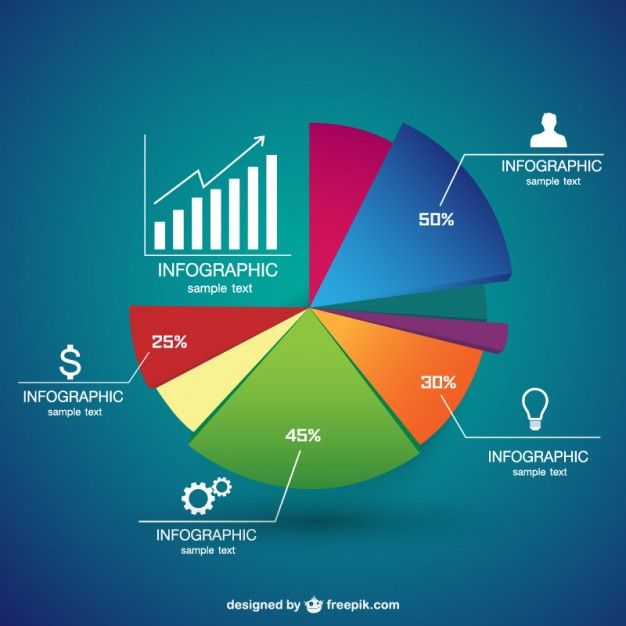 Если сущность менялась в этом диапазоне — она попадет во view. Если нет — то увы.
Если сущность менялась в этом диапазоне — она попадет во view. Если нет — то увы.
На входе у меня есть текущее состояние базы — когда объект был создан, а когда закрыт. И параметры диапазона:
Я набросала все интересные мне тесты в блокноте — это быстрее всего. Допустим, объект создали 5 числа, а удалили 10. Какие интервалы между ними мне надо посмотреть?
Рисунки помогают мне быстро охватить картину покрытия тестами. Так, вот только создание попадает в диапазон — есть. А оба события сразу — есть. А между ними? Есть. А… И так далее. Накидаешь идей за пару минут мозгового штурма, и можно с ними работать. Переносить в код и описывать на вики.
По мере разработки тестов я вычеркиваю их зеленым маркером — если меня отвлекут, то, вернувшись к работе, я всегда легко пойму, какие тесты уже сделала, а какие еще осталось. Не потеряю мысль. А цвет «прозрачный», вычеркивание не мешает читать.
Но с переносом в вики проблема — если описывать текстом, получается унылая фигня.![]() В блокнот взгляд кидаешь — все понятно. Это покрыл, это покрыл, это покрыл. В вики смотришь… И нужно мысленно в уме рисовать, чтобы увидеть общую картину. Неудобненько. В таких случаях я добавляю к описанию рисунки.
В блокнот взгляд кидаешь — все понятно. Это покрыл, это покрыл, это покрыл. В вики смотришь… И нужно мысленно в уме рисовать, чтобы увидеть общую картину. Неудобненько. В таких случаях я добавляю к описанию рисунки.
Обычно я рисую в yEd. Но черточки и текст отдельно там сделать проблематично. Тут не подходит. Хм… Paint? Открыла его, нарисовала кривую «прямую». Тоже неудобно, хочется, чтобы симпатичненько смотрелось, а мышкой я прямые линии буду полчаса рисовать. Visio покупать надо… О, PowerPoint!
Открыла, попробовала. Поставила исходные засечки «создан 5, закрыт 10». Добавила прямоугольник на задний план — идеально! Просто перетаскиваешь прямоугольник, то сужая, то расширяя его, и делаешь скриншоты. А как наглядно получается:
Вот диапазон захватывает обе засечки. Два события внутриА вот внутри диапазона только создание объектаДобавим картинки в описание тестов на конфлюенсе (вики):
Красота!
Вы только представьте себе всю унылость описания, не будь картинок.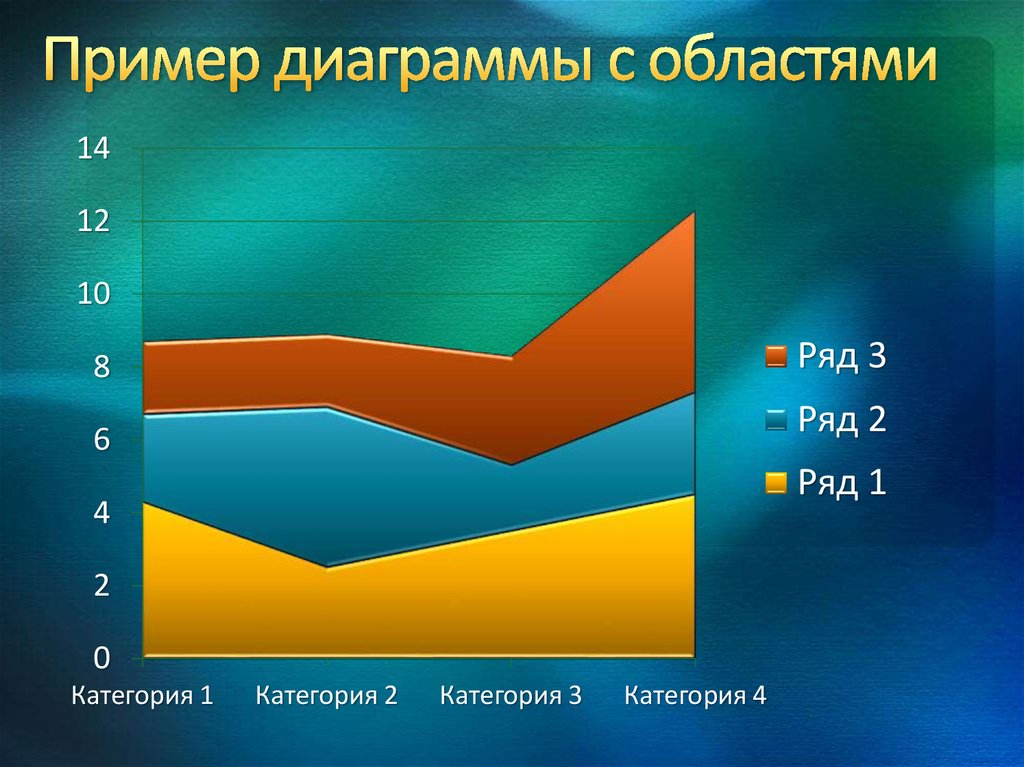 Вот задали тебе вопрос, как поведет себя система, если диапазон такой-то. Навскидку не помнишь? Посмотри в тестах! Открываешь описание и пытаешься вкурить, где подходящий тебе случай. А так открыл, пробежался глазами по картинкам и быстренько все нашел.
Вот задали тебе вопрос, как поведет себя система, если диапазон такой-то. Навскидку не помнишь? Посмотри в тестах! Открываешь описание и пытаешься вкурить, где подходящий тебе случай. А так открыл, пробежался глазами по картинкам и быстренько все нашел.
Есть картинки и посложнее. Когда событий будет поболее, чем просто «создали один объект и его же закрыли». Тут мне было удобнее рисовать время по вертикальной оси:
Усложняем логику тестовВот тут то меня PowerPoint и выручил! Если делать зарисовки от руки, то на каждый тест надо повторять основу, а потом обводить кружочком нужный диапазон. Получится долго. А без визуализации «что я уже сделала» мне тяжело. А в программе вжух-вжух поперемещал желтый прямоугольничек, заскринил каждую вариацию — и готово! Даже круче блокнотика и ручки 🙂
А как вам это? Слабо от руки 10 тестов разрисовать?))
Плюсы подхода
Визуализация!
Позволяет увидеть, что мы упустили
Помогает там, где много входных условий
Двойной профит визуализации: пока вы рисуете, то видите все слабые зоны ТЗ. А ещё делаете его более наглядным. Теперь каждый, кто будет читать ТЗ после вас, сразу всё поймет!
А ещё делаете его более наглядным. Теперь каждый, кто будет читать ТЗ после вас, сразу всё поймет!
Минусы подхода
Картинку должен кто-то поддерживать, и этот кто-то явно вы.
Но всегда можно нарисовать ее одноразово!
Инструменты для рисования
Бумага и ручка!!
Маркер и доска
Xmind (freemind, etc)
Microsoft Visio
PowerPoint
Draw.io
YeD
…
Если задача простая — используйте бумагу и ручку. Будет быстрее.
Если задача сложнее — возьмите инструмент. Любой, хоть paint. Ведь фишка не в инструменте — он лишь помогает вам сформировать мысль. Чем проще инструмент, тем лучше. Чем проще рисунок, тем круче. Вы ведь не Мону Лизу рисуете, а только набросок, который помогает понять тест.
Итого
Рисунок — мощнейший инструмент визуализации. Если вам сложно что-то понять, зарисуйте это! Это может быть сложный участок ТЗ или чек-лист тестов. Пробуйте, экспериментируйте — это время обязательно окупится. Причем сразу же, ведь, пока рисуешь, приходит вдохновение «проверить еще вот тут»!
Пробуйте, экспериментируйте — это время обязательно окупится. Причем сразу же, ведь, пока рисуешь, приходит вдохновение «проверить еще вот тут»!
PS — больше полезных статей ищите в моем блоге по метке «полезное». А полезные видео — на моем youtube-канале.
2.204.478 Диаграмма Стоковые фото, картинки и изображения
Астролог с помощью мобильного приложения для смартфона и компьютера, чтобы делать прогнозы на будущий результат, селективный фокус. ПРЕМИУМ
Инфографический шаблон с иконками и 7 вариантами или шагами. карандаш. может использоваться для макета рабочего процесса, диаграммы, баннера, веб-дизайна. vector illustrationPREMIUM
Графики свечных диаграмм и золотой бизнес по продаже золотых слитков, графики со стрелками вверх, рост рынка золота и инвестиции. 3D визуализация иллюстрации.ПРЕМИУМ
Концепция экономического кризиса, показанная падающими графиками и цифровыми индикаторами, накладывается на модернистский городской фон. двойная экспозиция. ПРЕМИУМ
двойная экспозиция. ПРЕМИУМ
Бизнесмен показывает золотую гистограмму фондового рынка, которая растет до цели. концепция финансирования бизнеса. руки бизнесмена показывают график успеха, акции растут с каждым годом и ставят цели на 2023 год. ПРЕМИУМ
Рука держит планшет с виртуальным техническим графиком и диаграммой для анализа фондового рынка, инвестиций в технологии и концепции стоимостных инвестиций. ПРЕМИУМ
Концепция экономического кризиса, показанная падающими графиками и цифровыми индикаторами, накладывается на модернистский городской фон. двойная экспозиция.ПРЕМИУМ
Цифровые индикаторы и графики снижения краха фондового рынка накладываются на фон модернистского города. концепция рыночного краха при двойной экспозиции. PREMIUM
Папа измеряет рост своей дочери у белой кирпичной стены с ростом графика. разработка технологий цифрового анализа данных и машинного обучения для компьютерного мозга. ПРЕМИУМ
Инфографика временной шкалы шаблона, цветная по горизонтали, пронумерована для семи позиций. бизнес-концепция с 7 вариантами. может использоваться для рабочего процесса, баннера, диаграммы, веб-дизайна, диаграммы области. ПРЕМИУМ
бизнес-концепция с 7 вариантами. может использоваться для рабочего процесса, баннера, диаграммы, веб-дизайна, диаграммы области. ПРЕМИУМ
Врач готовится обследовать беременную пациентку. врач проверяет результаты предыдущего визита. ПРЕМИУМ
Концепция финансовых инвестиций, стопка монет для финансового инвестора с ростом торгового графика, фондовый рынок, банковское дело и финансы, цифровая экономика и криптовалюта на темном фоне. ПРЕМИУМ
Папа измеряет рост своей дочери у стены из белого кирпича с графиком роста с 2020 по 2021 год. ПРЕМИУМ
Сталактиты и сталагмиты. . бизнес-цель достижения и цель целевой концепции. ПРЕМИУМ
Карандаш инфографики. образовательная 3d концепция. схема восьми вариантов. векторный шаблон слайда. креативная красочная иллюстрация.ПРЕМИУМ
Набор элементов Hud — экран кадра, стрелки, выноски, кнопка, футуристические панели пользовательского интерфейса. ПРЕМИУМ
График фондового рынка или торговли на рынке форекс с картой мира, представляющей глобальную сеть. на фоне современного интерьера, финансовая и торговая концепцияPREMIUM
на фоне современного интерьера, финансовая и торговая концепцияPREMIUM
Мультиэкспозиция абстрактной творческой финансовой диаграммы на фоне компьютера, концепция исследований и аналитикиPREMIUM
Гороскоп и астрология. колесо гороскопа с двенадцатью знаками зодиака. зодиакальный круг. знаки зодиака овен, телец, близнецы, рак, лев, дева, весы, скорпион, стрелец, козерог, водолей, рыбы. vector illustration.PREMIUM
3D-рендеринг искусственного интеллекта ai исследования разработки дроидов-роботов и киборгов для будущего живых людей. разработка технологий цифрового анализа данных и машинного обучения для компьютерного мозга. PREMIUM
Инфографический шаблон дизайна. креативная концепция с 10 шагами. может использоваться для макета рабочего процесса, диаграммы, баннера, веб-дизайна. векторная иллюстрацияПРЕМИУМ
Набор комбинаций палитры различных цветовых кругов. vectorPREMIUM
Маленькая девочка в очках, закрывающая глаз одной рукой, проходит проверку зрения перед школой с размытой диаграммой для глаз на заднем планеPREMIUM
Автоматизация бизнес-процессов и рабочих процессов с помощью блок-схемы. рука держит деревянный кубический блок, организующий управление обработкой на белом фоне. PREMIUM
рука держит деревянный кубический блок, организующий управление обработкой на белом фоне. PREMIUM
Инфографический шаблон временной шкалы. Концепция вех или диаграмм процессов. ПРЕМИУМ
Типы приготовления кофе и кафе и руководство по пропорциям схематическая диаграммаПРЕМИУМ
Валюта Tron с концепцией блокчейна на ноутбуке и диаграммах и графиках. PREMIUM
График вниз по дереву с прямой стрелкой, управление рисками, управление финансовыми и инвестиционными процентными ставками с копией пространства. PREMIUM
Значок линии диаграммы морфизма стекла с красочным градиентом света на темном фоне 3d illustrationPREMIUM
Растущая гистограмма и стопка монет на фиолетовом фоне. концепция дохода и финансовая диаграмма, инвестиции. 3d визуализацияПРЕМИУМ
Образовательный плакат по биологии для иллюстрации диаграммы пищевых цепейPREMIUM
Вектор шаблона бизнес-инфографики с иконками и 4 вариантами или шагами. может использоваться для технологической схемы, презентаций, рабочего процесса, баннера, блок-схемы, информационного графикаPREMIUM
Диаграмма шкалы значений pH для кислотно-щелочного раствора. кислотно-щелочной баланс инфографики, изолированные на белом фоне. индикатор концентрации ионов водорода в растворе. векторная иллюстрацияПРЕМИУМ
кислотно-щелочной баланс инфографики, изолированные на белом фоне. индикатор концентрации ионов водорода в растворе. векторная иллюстрацияПРЕМИУМ
Статистика роста. абстрактная цифровая диаграмма растущего успеха на руке бизнесмена. фондовый рынок, график прибыли, график роста экономики, финансовый отчетPREMIUM
Рука с золотыми биткойнами и догикойнами на фоне размытого свечного графика. концепция криптовалюты и децентрализованного финансированияPREMIUM
Шаблон инфографического дизайна. креативная концепция с 3 шагами. может использоваться для макета рабочего процесса, диаграммы, баннера, веб-дизайна. векторная иллюстрацияPREMIUM
Падающие стрелки, показывающие тенденцию к снижению экономики в условиях глобального кризиса или спада акций на фондовой бирже в Италии.PREMIUM
Процентная ставка, финансовая и ипотечная концепция ставок. деревянные блоки с символом процента значка и стрелкой, указывающей вверх. экономика улучшается.ПРЕМИУМ
Папа измеряет рост своей дочери у стены из белого кирпича с помощью весовPREMIUM
Бизнесмен указывает рукой на стрелочный график с высокими темпами роста в 2022 году по сравнению с 2020 и 2021 годами. PREMIUM
PREMIUM
Отчет о бизнес-стратегии. рассмотрение исполнительных документов в офисеPREMIUM
Рост бизнеса, прогресс или концепция успеха. бизнесмен показывает растущую виртуальную голограмму на фоне темных тонов. PREMIUM
Дорожная карта с линией на Луну и этапами на планетах в звездном небе и космическом корабле на темном фоне. инфографический шаблон временной шкалы для бизнес-презентации. вектор.ПРЕМИУМ
Инфографика диаграммы бизнес-процессов с 7 кругами шагов. круговые графические элементы корпоративного рабочего процесса. Слайд презентации блок-схемы компании. векторная информационная графика в дизайне Glassmorphism. PREMIUM
Инфографический шаблон с иконками и 4 вариантами или шагами. столбцы. может использоваться для макета рабочего процесса, диаграммы, баннера, веб-дизайна. vector illustrationPREMIUM
Векторная графика инфографика с мобильного телефона. шаблон для создания мобильных приложений, макет рабочего процесса, схема, баннер, веб-дизайн, бизнес-отчеты. стоковый векторПРЕМИУМ
стоковый векторПРЕМИУМ
Гороскоп и знаки зодиакаPREMIUM
Векторная иллюстрация планет солнечной системы с названиями. солнце и планеты в мультяшном стиле. ПРЕМИУМ
Набор векторных инфографических шаблонов круговых головоломок. циклические схемы с 3, 4, 5, 6, 7, 8 частями, варианты. может использоваться для диаграмм, графиков, отчетов, презентаций, веб-дизайна. ПРЕМИУМ
Шаблон инфографического дизайна с местом для ваших данных. векторная иллюстрация. ПРЕМИУМ
Графики киберпанка. футуристические цифровые графики, бары, диаграммы и рамки для пользовательского интерфейса, hud и графического интерфейса. техно звуковая волна, рамка и векторный набор кнопокPREMIUM
Прибыльная инвестиционная концепция с цифровым планшетом на руке человека с виртуальным интерфейсом с растущей диаграммой и подсвечником на темном пустом фоне. mockupPREMIUM
Трейдер пишет увеличивающийся график по укладке монет для роста инвестиционной прибыли и сохранения концепции. PREMIUM
PREMIUM
Брокер-трейдер-инвестор держит палец с помощью приложения для мобильного телефона, выполняя финансовый ордер на фондовую торговую биржу на покупку или продажуPREMIUM
Векторная инфографическая головоломка. циклическая схема из 4 частей, варианты. может использоваться для диаграмм, графиков, отчетов, презентаций, веб-дизайна. ПРЕМИУМ
Колесо знаков зодиака, цифры и символы гороскопаPREMIUM
Солнце и планеты солнечной системы, векторная инфографикаPREMIUM
Мультиэкспозиция абстрактного виртуального финансового графа голограммы на фоне горизонта Чикаго, форекс и инвестиционная концепцияPREMIUM
Мультяшный человек области вкуса. вкусовые рецепторы языка, кислый, сладкий, горький, соленый и умами вкусы. набор векторных иллюстраций зон вкуса человеческого языкаPREMIUM
Гистограмма и линии экономической диаграммы на фоне современной архитектурыPREMIUM
Набор реалистичных досок. черно-зеленые доски, белый флип-чарт, магнитная доска и пробковая доскаPREMIUM
Научно-фантастические элементы цифрового интерфейса hud для игры, ui, ux, kit. футуристический пользовательский интерфейс, экраны рамок, заголовки выносок, набор кругов fui, загрузочные полосы, линии и стрелки в стиле hud. векторная коллекцияPREMIUM
футуристический пользовательский интерфейс, экраны рамок, заголовки выносок, набор кругов fui, загрузочные полосы, линии и стрелки в стиле hud. векторная коллекцияPREMIUM
Аналитика данных, информационная панель и финансовый отчет. инвестиции или веб-сайт seo screen pc web. онлайн-маркетинг, диаграмма финансового отчета, анализ данных и концепция веб-разработки. 3d визуализацияПРЕМИУМ
Вектор инфографики шаблон оформления этикетки с иконками. может использоваться для макета рабочего процесса, диаграммы, годового отчета, веб-дизайна. бизнес-концепцияPREMIUM
Абстрактный запуск ракеты и рост графикаPREMIUM
Цена криптовалюты. колебания и прогнозирование курса криптовалюты. биткойн-монета на ценовом графике указывает вверх. на черном фоне, копия пространстваPREMIUM
Рецессия глобальный рыночный кризис акция красная цена падение стрелка вниз график падение, анализ фондового рынка бизнес и финансы, инфляция дефляция инвестиции абстрактный красный фон 3d рендерингPREMIUM
Креативный фон графика форекс со свечным графиком. бизнес и концепция финансового успеха. 3D-рендерингPREMIUM
бизнес и концепция финансового успеха. 3D-рендерингPREMIUM
Медицинская иллюстрация показывает основные органы женской и мужской мочевыделительной системы с аннотациями.PREMIUM
Ev векторный инфографический шаблон инфраструктуры зарядки. элементы дизайна контура презентации гибридного автомобиля. визуализация данных с 4 шагами. информационная диаграмма временной шкалы процесса. макет рабочего процесса с линейными значками. ПРЕМИУМ
Инвестор пишет вручную график увеличения фондового рынка с укладкой монет для концепции инвестиционного анализа трейдера. ПРЕМИУМ
Трехмерная векторная инфографика. шаблон слайда презентации. 7 вариантов шага. концепция диаграммы. красочный креативный графический дизайн. и финансовые графики на темном фоне. цифровой экран. концепция финансового консультирования и международного консалтинга. HUD, цифры и линейные графикиPREMIUM
Колесо знаков зодиака, цифры и символы гороскопаPREMIUM
Голограмма графика рынка Форекс и персональный компьютер на фоне. мультиэкспозиция. концепция инвестиций. ПРЕМИУМ
мультиэкспозиция. концепция инвестиций. ПРЕМИУМ
Инфографический шаблон с иконками и 5 вариантами или шагами. праздно. может использоваться для макета рабочего процесса, диаграммы, баннера, веб-дизайна. векторная иллюстрацияPREMIUM
Фон фондового рынка или диаграмма бизнес-графика торговли на рынке форекс для концепции финансовых инвестиций на карте Тайваня. бизнес-идея и технологический инновационный дизайн. ПРЕМИУМ
Менеджер проекта, работающий с графиком планирования диаграммы Ганта, отслеживающий этапы и результаты и обновляющий ход выполнения задач, навыки планирования и управления, программную стратегиюPREMIUM
Счастливый веселый бизнесмен, держащий успешную финансовую диаграмму со стрелкой, идущей вверх, успешная бизнес-концепцияPREMIUM
3d-рендеринг футуристический разработка технологии роботов-дроидов, искусственный интеллект ИИ и концепция машинного обучения. глобальные роботизированные бионические научные исследования для будущего человеческой жизни. ПРЕМИУМ
ПРЕМИУМ
Современный инфографический векторный шаблон PREMIUM
Научно-фантастические футуристические гаджеты и устройства в стиле hud. круговые цифровые 3d элементы для ui, gui, vr и других. высокотехнологичные абстрактные элементы — сферы, футуристические гаджеты, голограммы и другие цифровые элементыPREMIUM
Теория цвета. Цветовые тона колеса дополнительных и вторичных комбинаций. сочетание цветовых тонов схема векторные иллюстрации setPREMIUM
Минимальный стиль красного графика вниз финансового кризиса, экономического спада, инфляции, рецессии, концепции банкротства. бизнес-команда с лидером, тянущим перетягивание каната, чтобы chanPREMIUM
Образовательный плакат по биологии для пищевых сетей и иллюстраций диаграммы пищевых цепейPREMIUM
Зодиакальный астрологический круг. астрологическое колесо созвездия, знаки зодиакального гороскопа, мистическая натальная карта, векторная иллюстрация карты зодиака неба колеса. магические символы, космическое звездное ночное небоPREMIUM
Женщина, работающая с табличным документом на планшетном компьютереPREMIUM
5, реклама, стрелка, баннер, брошюра, бизнес, диаграмма, круг, связь, концепция, связь, креатив, данные, дизайн, диаграмма, направление , элемент, финансы, пять, график, графика, значок, иллюстрация, информация, инфографика, инфографика, информация, метка, макет, линия, карта, маркетинг, веха, вариант, план, презентация, процесс, отчет, дорога, шаг, стратегия , улица, успех, символ, шаблон, время, временная шкала, вектор, веб, рабочий процессPREMIUM
Схема экономической недвижимости. 3D визуализацияPREMIUM
3D визуализацияPREMIUM
Визуализация концепции больших данных. радиальный график абстрактных данных. информационный фон. PREMIUM
Символ рубля и падающий график форекс на виртуальном экране. концепция торговли и финансов. крупным планом. multiexposurePREMIUM
Бизнесмен показывает, что гистограмма фондового рынка растет до цели. концепция финансирования бизнеса. руки бизнесмена показывают график успеха, акции растут с каждым годом и ставят цели на 2023 год. ПРЕМИУМ
Круговой шаблон векторной инфографической головоломки. схема цикла из 3-х частей, варианты. может использоваться для диаграмм, графиков, отчетов, презентаций, веб-дизайна. ПРЕМИУМ
Образовательный плакат по биологии для иллюстрации диаграммы пищевых сетейPREMIUM
Диаграммы изображений | Мгновенное создание красивых диаграмм
Автоматически создавайте и отправляйте электронные письма, отчеты, PDF-файлы и многое другое с фирменными диаграммами в виде изображений, используя наш API и интеграцию с Zapier и Make.
Создайте свою диаграмму бесплатно
Для маркетологов и владельцев бизнеса
Нет кода? Нет проблем.
Создавайте автоматизированные рабочие процессы #nocode для построения диаграмм на основе данных из ваших лучших инструментов.
Затем отправляйте их в виде изображений по электронной почте, документам, отчетам, PDF-файлам… куда угодно!
Просмотреть все шаблоны Zap
Работает с
Просмотреть все комбинации Zap
Для разработчиков и любителей Low-code
Безупречно работает с вашим техническим стеком.
Добавьте возможность автоматического создания диаграмм в свое приложение или рабочий процесс с помощью нашего пользовательского API.
Забудьте о многочасовых попытках найти способ встраивания диаграмм в приложения и браузеры и о сложности решения на стороне сервера.
- Каждая диаграмма имеет собственный URL-адрес и код для встраивания
- Задержка запроса менее секунды
- Глобальная CDN
Просмотреть все интеграции
Настройте автоматизацию диаграммы один раз
Настройте ее сегодня.
 Создавайте неограниченное количество диаграмм навсегда.
Создавайте неограниченное количество диаграмм навсегда.Наши руководства проведут вас шаг за шагом, чтобы вы могли установить его и забыть.
Диаграммы изображений плавно работают в фоновом режиме, как и следовало ожидать.
Кнопка
Рамки
Языки
Чтобы начать работу, выберите любой из приведенных ниже шаблонов диаграмм.
Начало работыСоздавайте неограниченное количество диаграмм навсегда
Начните прокладывать свой путь к успеху с 7-дневной бесплатной пробной версией!
Ежемесячно
Ежегодно
Скидка 10%
Сеть Google Premium
Поддержка WebP и Gif
Водяной знак
Поддержка сообщества
Все в индивидуальном плане плюс
No Watermark
Пользовательский субдомен
Zapier and Make Integration
Приоритетная поддержка по электронной почте
Приоритетные запросы на функции
Самый популярный
Все в бизнес -плане, плюс
Связь Связь
СПАСИБО. неограниченные графики навсегда
неограниченные графики навсегда
Начните прокладывать свой путь к успеху с 7-дневной бесплатной пробной версией!
Ежемесячно
Ежегодно
Сохранить 10%
Google Premium Network
WebP и GIF поддержка
Watermark
Сообщество поддержка
Все в индивидуальном плане, плюс
NO Watermark
Пользовательский поддольный
Приоритетные запросы функций
Самые популярные
Все в плане Business плюс
Выделенный контакт службы поддержки
Сравнить все планы
Почему я создал диаграммы изображений
В 2015 году я разрабатывал функцию предупреждений для Redsmin, и мне нужно было найти способ автоматического создания красивых диаграмм. Поскольку я не хотел реализовывать это самостоятельно, я начал искать существующие решения; единственным доступным в то время инструментом были Google Image Charts.
Он был бесплатным, но с апреля 2012 года находился в процессе прекращения поддержки. Это означало, что инструмент можно было полностью отключить в любой момент без предварительного уведомления.
Это означало, что инструмент можно было полностью отключить в любой момент без предварительного уведомления.
Не круто.
Единственной потенциальной альтернативой был API, несовместимый с Google Image Charts.
Если бы я пошел дальше с этим решением, мне пришлось бы переделывать двигатель, что потребовало бы огромных затрат времени. Я решил, что лучше всего создать свой собственный инструмент, и именно так я начал обратное проектирование Google Image Charts.
С тех пор я продолжаю добавлять новые функции и улучшать Image-Charts, чтобы это был самый простой способ создавать и встраивать диаграммы, созданные с помощью API, где угодно.
Надеюсь, вам это понравится так же, как и мне!
Франсуа-Гийом Рибро, генеральный директор и основатель
Как создавать диаграммы с градиентами
Мы наблюдаем эффект полос? Приправьте свои диаграммы градиентами в качестве фона или заливки данных.
Как создать гистограмму прогресса
Хотите показать пользователям, насколько хорошо они продвигаются? Мы расскажем вам, как создать красивый индикатор выполнения.

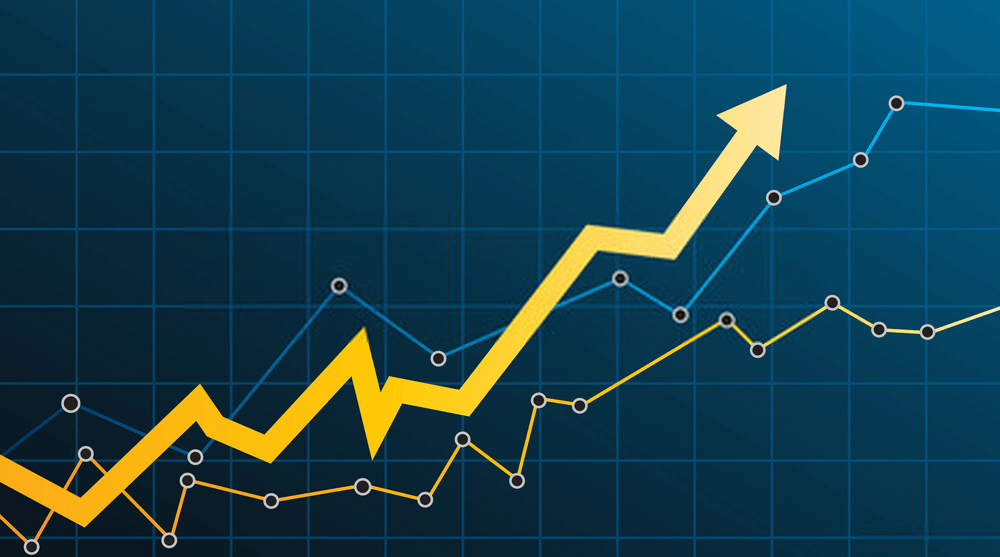



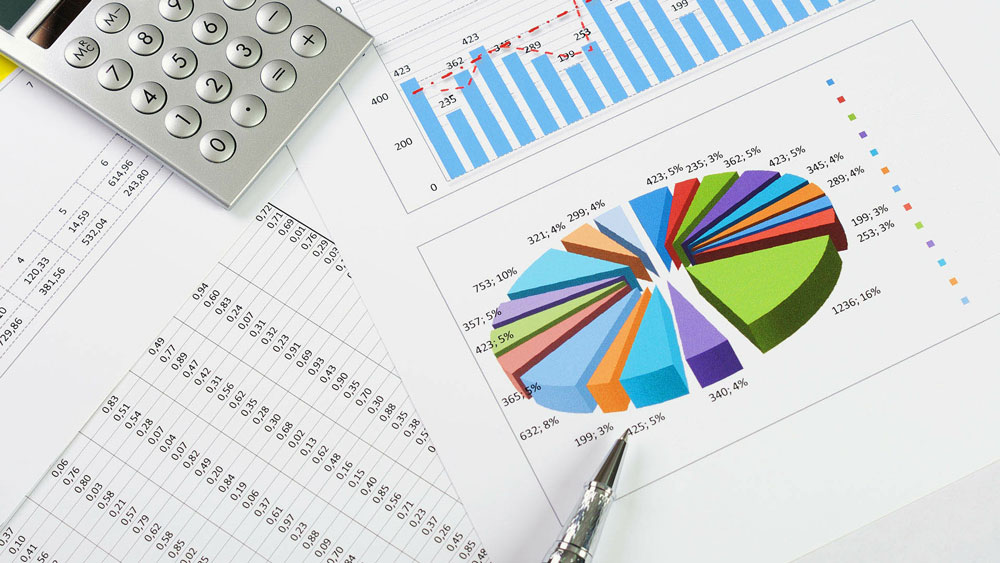

 в статье Создание рисунка SmartArt.
в статье Создание рисунка SmartArt.

